iOS 14 e ipadOS 14 portano con sé un sacco di nuove funzionalità e miglioramenti. Un’applicazione particolare che ha ricevuto un certo perfezionamento è Apple Music. Questo servizio di streaming musicale è ora migliore che mai su iOS 14 e iPadOS 14 e tutte le nuove inclusioni lo rendono più attraente di prima.
Con il nuovo aggiornamento del sistema operativo, ora otteniamo un’interfaccia utente migliore, una funzione di ricerca migliorata, migliori consigli sui brani e molto altro. Ma una caratteristica specifica che è nuova qui è la funzione di riproduzione automatica. Ora gli utenti di Apple Music possono godersi la riproduzione musicale continua e senza interruzioni sul proprio dispositivo Apple. In questa guida, ti diremo che puoi abilitare questa funzione. E ti diremo anche come puoi disabilitarlo se per qualche motivo non ti piace.
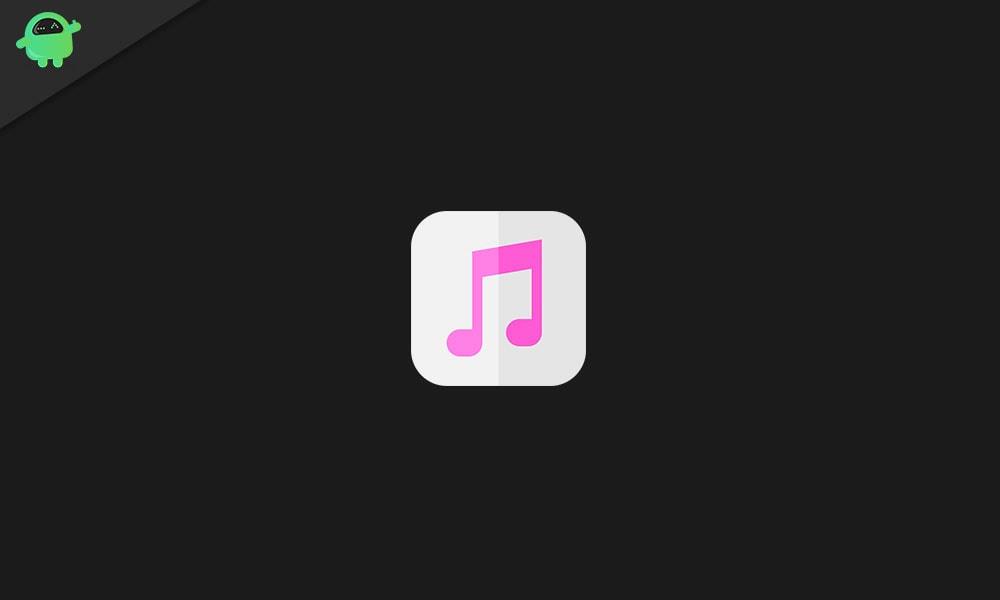
Come disabilitare o abilitare la riproduzione automatica in Apple Music?
Quando la riproduzione automatica è attiva, Apple Music continuerà a essere riprodotta anche dopo aver raggiunto la fine di un album o di una playlist. Subito dopo che l’ultimo brano dell’elenco è terminato, Apple Music sceglierà automaticamente un brano dello stesso genere che stavi ascoltando e continuerà a suonare. Questo va bene se sei una persona a cui piace scoprire nuove canzoni di tanto in tanto. Ma ad alcune persone non piace molto.
La funzione di riproduzione automatica è attivata per impostazione predefinita in iOS 14 e iPadOS 14. Quindi, se stai cercando un modo per disattivarla, segui le istruzioni di seguito. È molto semplice e diretto.
- Nell’app Apple Music, apri la schermata In riproduzione. È qui che viene visualizzata la canzone corrente che stai ascoltando.
- Ora, nell’angolo in basso a destra, vedrai l’icona Up Next. Toccalo.
- Quindi, nel menu Up Next, vedrai una piccola icona a ciclo infinito nell’angolo in alto a destra accanto a “Playing Next”. Toccalo e disabiliterà la funzione di riproduzione automatica su Apple Music.
Questa è una configurazione una tantum. Ciò significa che se riproduci un altro album o playlist, non devi ripetere questi passaggi.Ora è completamente spento e non è necessario fare nient’altro per mantenerlo così.
Annunci
Tuttavia, se per un motivo ritieni che questa funzione ti sia utile e desideri riattivarla, puoi farlo anche tu. Segui i passaggi indicati di seguito e non avrai problemi a riaccenderlo.
- Nell’app Apple Music, apri di nuovo la schermata In riproduzione.
- Ora, nell’angolo in basso a destra, vedrai l’icona Up Next. Toccalo.
- Quindi, nel menu Up Next, vedrai la piccola icona del ciclo infinito nell’angolo in alto a destra accanto a “Playing Next”. Toccalo e abiliterà nuovamente la funzione di riproduzione automatica su Apple Music.
Ora la procedura di abilitazione e disabilitazione della funzione di riproduzione automatica in Apple Music è la stessa sia per gli utenti iPhone che iPad. Quindi i passaggi sopra menzionati funzioneranno per entrambi questi dispositivi.
Questa è una funzionalità che vedremo in iOS 14 e iPadOS 14 quando verranno lanciati ufficialmente nell’autunno di quest’anno. Per ora, questo è disponibile solo per gli utenti beta.
Apple ha riflettuto molto sull’aspetto audio dei clienti Apple in iOS e iPadOS 14. Ci sono alcuni piccoli miglioramenti ingegnosi e anche alcuni grandi. Una piccola funzionalità ingegnosa che molti utenti stanno apprezzando è la funzionalità di ricerca rapida. Ora tutto ciò che devi fare è ottenere una delle categorie nella libreria, ovvero Album, Artisti, Playlist, ecc., e scorrere verso il basso. Rivelerà una barra di ricerca per cercare qualsiasi canzone specifica che desideri.
Annunci
E per quanto riguarda miglioramenti più significativi, ora abbiamo una funzione chiamata Alloggiamenti per cuffie. L’attivazione di questa funzione consentirà all’utente di modificare l’audio a suo piacimento. Supponiamo che tu voglia una voce migliore, o che desideri un suono più brillante, o forse un tono più equilibrato in generale, questa funzione può farlo per te. Tuttavia, questo non è esclusivo della sola applicazione Apple Music e qualsiasi forma di media riprodotta sul telefono può farne uso.Funziona meglio con gli accessori audio di Apple come le cuffie Apple e Beats, AirPods, AirPods 2 e AirPods Pro.
Quindi ora come abilitare e disabilitare facilmente e rapidamente la funzione di riproduzione automatica di Apple Music sia su iPhone che su iPad. Se hai domande o domande su questa guida su Apple Music, commenta di seguito e ti risponderemo. Inoltre, assicurati di controllare i nostri altri articoli su suggerimenti e trucchi per iPhone, suggerimenti e trucchi per Android, suggerimenti e trucchi per PC e molto altro per informazioni più utili.








